多くのLastPassユーザーは、アプリが指紋を認識できないことがあると不満を漏らしました。 何も起こらず、アプリのロックが解除されないか、あいまいになります。何かがうまくいかなかった" エラー。 もちろん、指紋でアプリのロックを解除する方が便利です パスコードを入力する またはパターン。 それでは、この問題のトラブルシューティング方法を詳しく見ていきましょう。
AndroidでLastPassフィンガープリントが機能しない問題を修正
⇒重要な注意:有効なパスワードがあり、デバイスのロックを解除するために生体認証設定が有効になっていることを確認してください。 LastPassのロックを解除するために指紋を使用するには、両方の設定をオンにする必要があります。
最新のアップデートを入手する
指紋はアプリでは機能するが、Chromeポップアップやその他のアプリでは機能しない場合があります。 デバイスに最新のOSバージョンをインストールし、ChromeとLastPassを更新します。
Androidの場合は、 設定、 選択する システム、タップ システムアップデート、 更新を確認します。 おそらくこれは既知の問題であり、最新のAndroidバージョンではすでに修正されています。
ChromeアプリとLastPassアプリを更新するには、Google Playアプリを起動し、ChromeとLastPassを検索して、 アップデート ボタン。
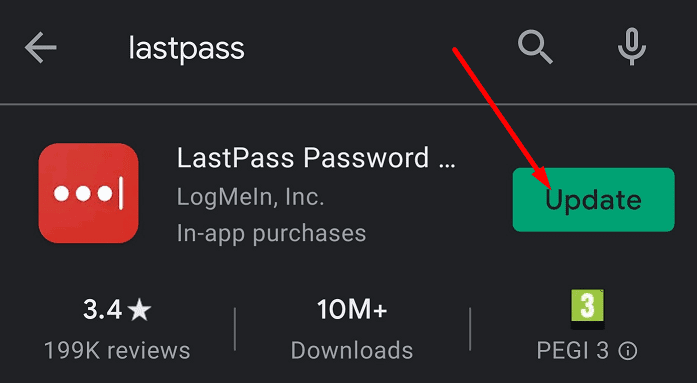
キャッシュをクリアする
アプリのキャッシュは、現在のセッションの特定のLastPass機能を壊す可能性があります。 キャッシュをクリアして前のセッションからデータを削除し、現在のLastPassセッションに干渉しないようにします。
に移動 設定、 選択する アプリ、見つけて選択します LastPass. 次にタップします ストレージ とヒット キャッシュの消去 ボタン。 押す Vaultを更新 同様に。
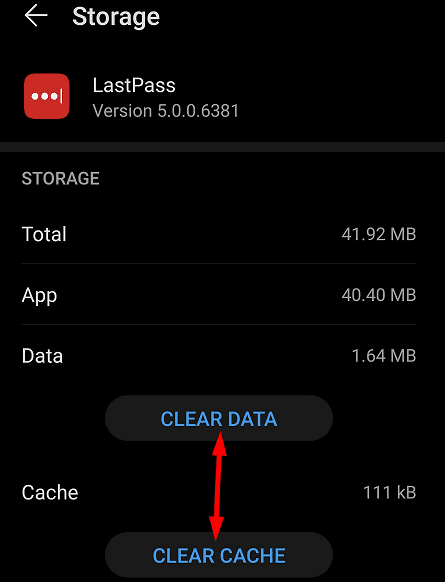
パスワード反復設定の変更
- に移動 www.lastpass.com LastPassアカウントにログインします。
- に移動 アカウント設定 を選択します 高度な設定.
- 下にスクロールして パスワードの反復 値を100100に設定します。

- 変更を適用して結果を確認します。
オフラインモードを許可する
- LastPassを強制的に停止し、キャッシュをクリアします。
- 次に、アプリを再起動して、 アカウント設定.
- 選択する 多因子オプション 次に、をタップします グリッド 編集ボタン。
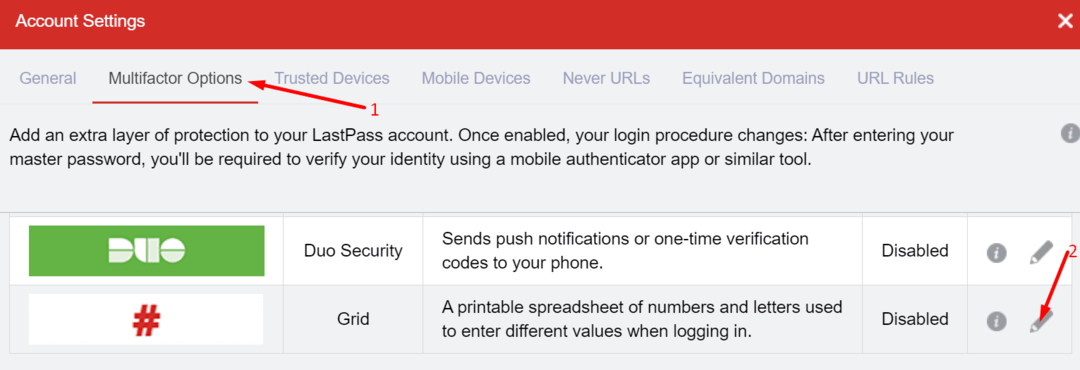
-
オフラインアクセスを許可する アプリを閉じます。
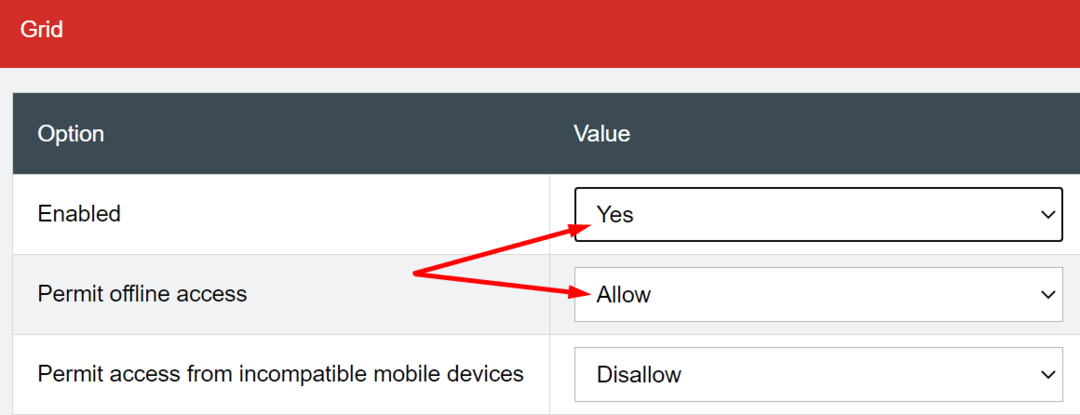
- 次に、再起動してオフラインモードを無効にします。
- この回避策で指紋の問題が解決したかどうかを確認してください。
指紋を削除する
何人かのユーザーは、指紋を削除して再度追加することでこの問題を解決しました。 理想的には、すべての生体認証情報を削除して、再度追加します。
- に移動 設定、 選択する 安全、をタップします バイオメトリクス.
- 指紋IDと顔認識の設定を削除します。
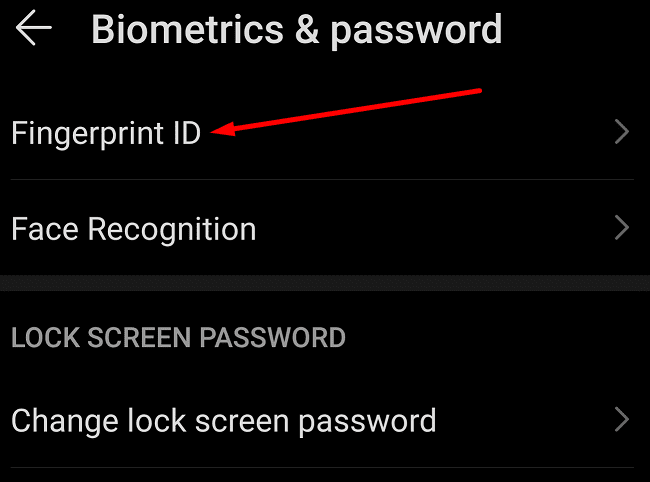
- 次に、ロック画面のセキュリティを無効にして、ロック解除パターンを削除します。
- 指紋を設定し、 顔の生体認証設定 もう一度お使いの携帯電話に。
- 次に、LastPassアプリの指紋オプションを有効にします。
LastPassを再インストールする
それでも指紋を使用してLastPassにアクセスできない場合は、アプリを再インストールしてください。 LastPassアイコンを長押しして 削除する 画面にアイコンが表示されます。 アプリをアンインストールし、携帯電話を再起動して、LastPassを再度ダウンロードします。
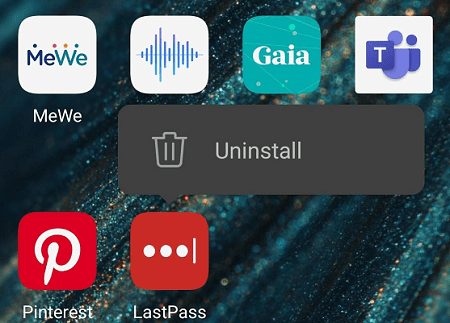
LastPassフィンガープリントがWindows10で機能しない問題を修正
Windows 10コンピューターでLastPassを使用しているが、指紋機能が正しく機能していない場合は、マシンが必要なシステム要件を満たしていることを確認してください。
- 最新のWindows10OSバージョンを実行します。 古いバージョンのブラウザを実行しないでください。
- 最新のWindowsBiometricFrameworkドライバーをインストールします。
- LastPassユニバーサルインストーラーをインストールする OperaとChromeのサポートを追加します。
- コンピューターで複数のパスワードマネージャーを使用しないでください。
- 不要なブラウザ拡張機能を無効にします。 それらのいくつか、特にアドブロッカーやプライバシーに焦点を当てた拡張機能がLastPassに干渉している可能性があります。
サードパーティの指紋リーダーを使用している場合は、手動でアカウントに追加する必要があります。 LastPassを起動し、に移動します アカウント設定、 選択する 多因子オプション 指紋リーダーを追加します。 そのためにはLastPassプレミアムが必要であることに注意してください。
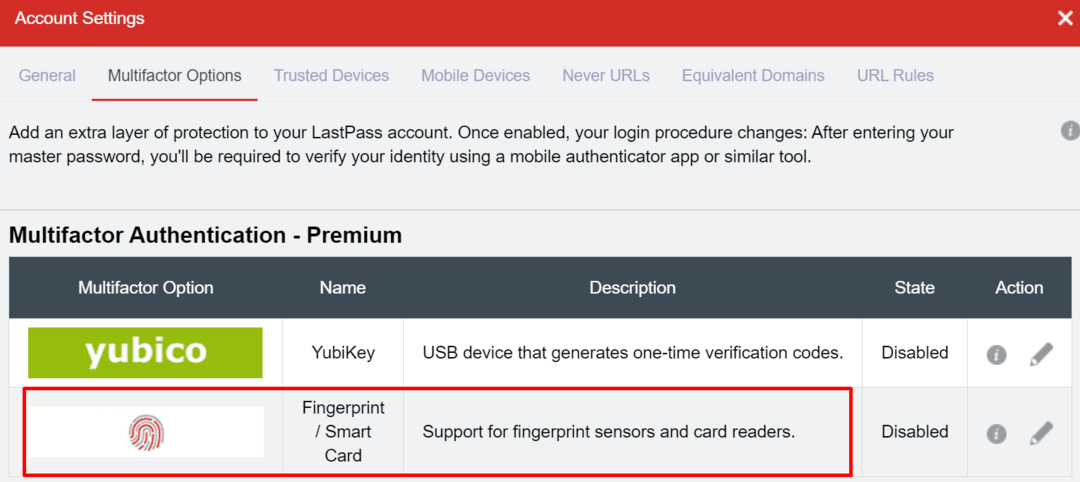
問題が解決しない場合は、次の回避策を使用してください。ChromeでLastPass拡張機能アイコンをシングル右クリックしてから、LastPassをシングル左クリックします。 デバイスは指紋の入力を求めるプロンプトを表示する必要があります。
結論
最高のシステムでも、予期しないグリッチが発生することがあります。 LastPassが指紋を認識できない場合は、システムが最新であることを確認し、キャッシュをクリアしてください。 次に、指紋を削除して再度追加します。 この問題をトラブルシューティングするための他の解決策を見つけましたか? 以下のコメントであなたのアイデアを自由に共有してください。